VLC
- 1. VLC Player+
-
- 1.1 VLC per Riprodurre Filmati Blu-Ray
- 1.2 MP4 Non Funziona su VLC
- 1.3 VLC Media Player o Streamer
- 1.4 Riprodurre DLNA con VLC
- 1.5 Riprodurre MIDI con VLC
- 1.6 Riprodurre Video YouTube con VLC
- 1.7 Riprodurre M2TS con VLC
- 1.8 Riprodurre AVI con VLC
- 1.9 Riprodurre MOV con VLC
- 1.10 Riprodurre M4V con VLC
- 1.11 Riprodurre ISO con VLC
- 1.12 Riprodurre FLV con VLC
- 1.13 Riprodurre RTMP con VLC
- 1.14 Riprodurre WMV con VLC
- 1.15 Riproduci Video in VLC con AirPlay
- 1.16 MPC rispetto a VLC
- 1.17 10 VLC Skin Altamente
- 1.18 Come scaricare VLC Media Player per Windows 7 senza problemi
- 1.19 3 Utili Suggerimenti per Riprodurre Filmati 3D con VLC
- 2. Converti VLC+
- 3. Trucchi e Consigli VLC+
-
- 3.1 Ruotare un Video con VLC
- 3.2 Streaming di Video sulla TV
- 3.3 VLC non supporta il format
- 3.4 Alternativa a VLC
- 3.5 Loop dei Video Usando VLC
- 3.6 Estrarre Audio CD con VLC
- 3.7 Usare VLC come Video Editor
- 3.8 VLC Come Convertitore Video
- 3.9 Problemi di Sincronizzazione Audio di VLC
- 3.10 Plugins Web di VLC
- 3.11 7 Linee di Comando VLC
- 3.12 Masterizzare VLC su DVD
- 3.13 Trasferire un Video sulla PS3
- 3.14 VLC per iPad
- 3.15 VLC è sicuro
- 3.16 Come eseguire SopCast su VLC
PS3 è una console sviluppata da Sony computer entertainment. PS3 sta per play station 3. Questo gioco può essere guardato in streaming su VideoLan Client media player sebbene si debbano regolare alcune impostazioni. VLC può riprodurre audio e video sulla linea di casa che imposti. Questa è una buona notizia se lo hai una Play station 3 e vuoi guardarlo in streaming sul computer. Se non sai come usare VLC per guardare in streaming sulla PS3 allora unisciti a me e ti spiegherò come si fa.
- Parte 1. I Semplici Passi per Riprodurre un Video su PS3 (Gratuito)
- Parte 2. Usa VLC per Vedere in Streaming i video sulla PS3 (Rapido e Gratuito)
- Parte 3. Converti i Video Direttamente sulla PS3 (Il più Facile e Veloce)
- Parte 4. Consigli per Riprodurre File VLC sulla PS3 (Opzionale)
Parte 1. I Semplici Passi per Riprodurre un Video su PS3 (Gratuito)
1. Importa i video sulla PS3
Non è tutto, puoi anche importare file video da un dispositivo di memoria allo storage media della console ps3. Bastano pochi click, come spiegato in seguito.
Passo 1 Apri VLC media player
Inserisci il dispositivo di memoria del file video che vuoi importare sulla PS3.

Passo 2 Scegli il file da importare
Sul Menu Principale, clicca su Video e seleziona i file che vuoi importare. Poi clicca sul pulsante a triangolo.

Passo 3 Importa i file video
Ora clicca sul menu delle opzioni e poi su Copia. Poi segui i comandi che trovi sullo schermo. Al completamento, avrai trasferito i file sul dispositivo di archiviazione.
2. Riproduci i video sulla PS3
Con la PS3 puoi riprodurre file video da un dispositivo di archiviazione esterno o quelli copiati. File video come MKV, AVI e MP4. Ecco le istruzioni.
Passo 1 Inserisci il dispositivo di archiviazione nella PS3
Connetti il dispositivo di archiviazione alla porta USB sulla PS3.

Passo 2 Accendi la PS3
Ora accendi la PS3, vai al Menu Principale e vai a Video, che dovrebbe trovarsi evidenziato. Ora premi il pulsante col triangolo sulla tastiera della`PS3.

Passo 3 Riproduci i file video sulla PS3
Clicca su Mostra Tutti per visualizzare tutti i tuoi file video. Poi seleziona il file video desiderato e clicca sul pulsante con la X. Questo aprirà i file multimediali sulla PS3.
Parte 2. Usa VLC per Vedere in Streaming i video sulla PS3 (Rapido e Gratuito)
Passo 1 Apri VLC media player
Se non hai VLC player, scaricalo dal sito ufficiale e installalo. Da qui apri VLC player sul tuo computer.
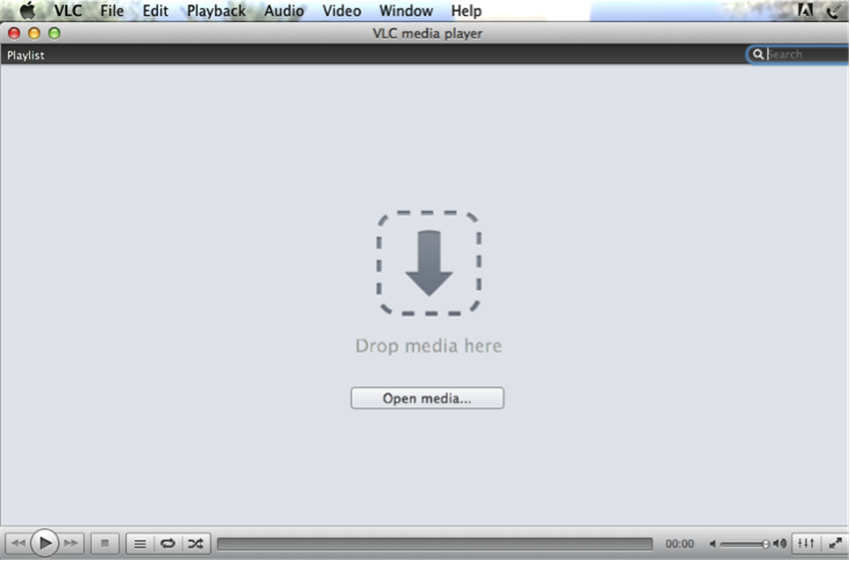
Passo 2 Scegli una rete di streaming
Sul menu principale di VLC media player Clicca su File, comparirà un menu a comparsa su cui dovrai cliccare Streaming/Wizard se usi Mac.

Se usi Windows vai su File e clicca il pulsante Wizard. Cliccando il pulsante Streaming comparirà una finestra che ti avvertirà di Connetterti all Rete. Evidenzialo e clicca su Prossimo.

Passo 3 Seleziona i file da riprodurre sul tuo computer
Sulla successiva finestra che si apre, clicca su Scegli. Questo ti permetterà di scegliere i file multimediali da riprodurre su VLC media player. Clicca sui file multimediali desiderati e poi clicca il pulsante Prossimo.
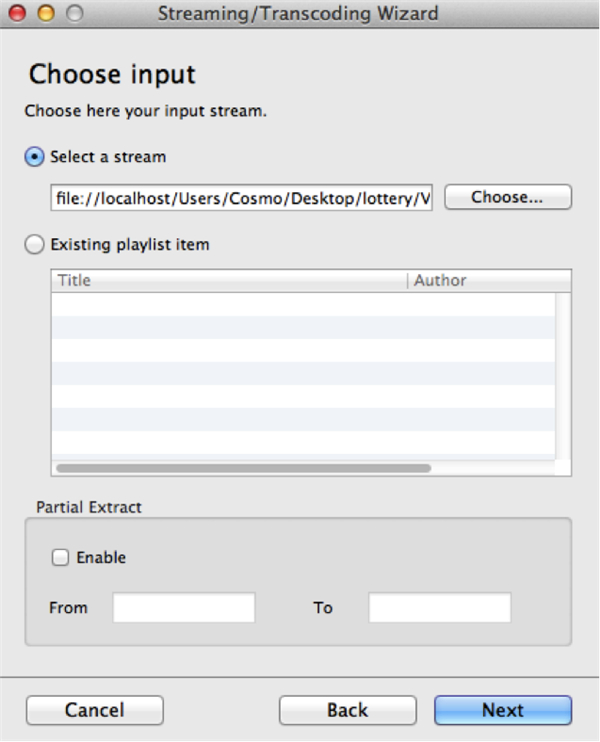
Passo 4 Imposta la rete di condivisione sul tuo computer
Ora clicca su UDP multicast. Ti chiederà di inserire l'indirizzo IP di Rete del tuo computer.

Per ottenere l'indirizzo IP di rete del tuo computer vai su Status nel Centro di Condivisione Rete sul tuo computer. Inserisci l'indirizzo IP della rete del tuo computer e poi clicca Prossimo per completare.
Passo 5 Trasmetti in streaming da PS3
Questo è l'ultimo click necessario, Cliccando su Finisci, riprodurrai automaticamente i file multimediali della PS3 usando VLC. Questi passi possono sembrare tanti, ma sono molto chiari.
Parte 3. Converti i Video Direttamente sulla PS3 (Il più Facile e Veloce)
In caso di problemi di incompatibilità con la PS3, ti raccomandiamo il software Wondershare UniConverter, che consente di convertire qualsiasi formato video direttamente in un formato compatibile con la PS3. Perciò, puoi riprodurre senza sforzo qualsiasi file video con la PS3. Qui sotto troverai il pulsante di download, provalo adesso.
Wondershare UniConverter - Il Tuo Toolbox Video Completo
- Converte più di 1000 formati, come AVI, MKV, MOV, MP4, ecc.
- Converte con impostazioni ottimizzate per la maggior parte dei dispositivi.
- 30 volte più veloce degli altri convertitori.
- Modifica, migliora e personalizza i tuoi file video.
- Scarica e registra i video da più di 10 000 siti di condivisione video.
- Prende automaticamente i metadata per i tuoi film di iTunes.
- Il Toolbox versatile contiene la regolazione dei metadata video, GIF maker, registrazione di video alla TV, convertitore Vr e registratore di schermo.
- Tecnologia APEXTRANS all'avangiardia che converte i video senza perdita di qualità o compressione.
- SO Supportati: Windows 7 64-bit e successivi, mac OS 10.15 (Catalina), 10.14, 10.13, 10.12, 10.11 (El Capitan), 10.10, 10.9, 10.8, 10.7, 10.6
Parte 4. Consigli per Riprodurre File VLC sulla PS3 (Opzionale)
Passo 1 Connetti un dispositivo di archiviazione alla PS3
Connetti un dispositivo di archiviazione a una porta USB della tua Play Station 3 che hai i file multimediali che vuoi riprodurre. Per hard drive esterni, assicurati che siano nel formato FAT 32.

Passo 2 Accendi la PS3
Dopo aver inserito la spina del dispositivo di archiviazione, puoi accendere la PS3.
Passo 3 Scegli il formato file appropriato
Ora vai al Menu Principale della PS3 e selezona il formato file che vuoi riprodurre. In questo caso, clicca sul pulsante Video e seleziona il dispositivo di archiviazione. Sul controller della PS3 clicca sul pulsante col triangolo.

Passo 4 Riproduci i file VLC
Clicca su Mostra Tutti per vedere tutti i tuoi file video. Poi seleziona il file video desiderato e clicca sul pulsante con la X per riprodurre. Interessante, non è vero?
A questo punto hai imparato come importare i file video sulla PS3, riprodurre file video e trasmetterli in streaming da VLC alla PS3. In tutto ciò, potresti trovare che alcuni file non possono essere riprodotti sulla PS3 a causa di differenze di codec. Questo non dovrebbe impedirti di guardare i video sulla PS3. Scarica semplicemente Wondershare UniConverter. Questa applicazione è davvero unica dal momento che supporta tutti i formati video. Ti consente anche di riprodurre direttamente i video, ma alcuni file necessitano di essere convertiti in formati compatibili, come MKV, per riprodurli sulla PS3.
 Converti in batch MOV in MP4, AVI, 3GP, WAV e viceversa facilmente.
Converti in batch MOV in MP4, AVI, 3GP, WAV e viceversa facilmente. 

